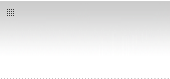


Prilokom instalacije bilo kog Windows operativnog sistema, instalacija postavlja parametre sistema, pa i regionalna podešavanja. Za pravilno funkcionisanje programa GeoSoft u Windows odeljku Start =>Control panel => Regional and Language Options =>Customize => Numbers neophodno je u polje Decimal symbol: upisati tacku "." a u polje Digit grouping symbol: upisati zarez "," Kao na slici !!! Kada se dugme Apply osvetli kliknuti na njega pa na OK.
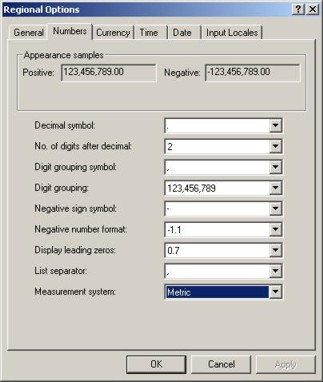
Ugasiti sve aktivne prozore, restartovati racunar i pokrenuti ponovo program. Problem se može uociti ukoliko na numerickoj tastaturi kucate tacku, što jedino i možete, a racunar na ektranu ispisuje zarez. Ukoliko ste podešavanja regionalnih opcija izvršili kao na slici program bi trebao da funkcioniše pravilno. Ako ste prilikom instalacije za regionalne opcije odabrali tzv. "English (Unitet states)" raspored, i ako je to podrazumevani raspored tastature, onda ne morate da izvršite dodatna podešavanja Windows opreativnog sistema.
V A Z N O: OVA PODESAVANJA SU OBAVEZNA !!!
Windows Podesavanja:
Start
Control panel
Regional and Language Options
Customize
Numbers
Decimal symbol: => Upisati Tacku
Digit grouping symbol: => Upisati Zarez
Podesavanja AutoCad-a:
Pokrenuti:=> Windows Expolrer
Otvoriti Folder : => GeoSoft
Kliknuti na file:: => Geosoft.dwt
Kada se Acad otvori
AutoCAD:=> File
AutoCAD:=>Save as
AutoCAD:=>Files of type: =>odabrati "AutoCad Drawing Template (*.dwt)"
AutoCAD:=>File name:=> upisati "GeoSoft"
AutoCAD:=> Save
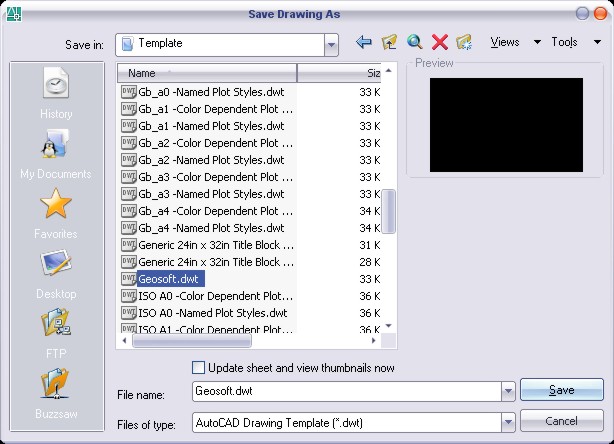
Kliknite na dugme ili taster "Browse" i pojavice se prozor kao na donjoj slici.Sa liste odaberite file Geosoft.dwt i otvorite file sa "Open":
V A Z N O : OVA PODESAVANJA SE PREPORUCUJU, ALI NISU OBAVEZNA !!!
Ako zelite da pri svakom otvaranju novog AutoCAD crteza (*.dwg) imate postavljene sve parametre (Layer-e, Styles, Geodetske linije kao i razmere dimenzionisanja...) za crtanje u GeoSoft-u morate podesiti AutoCAD okruzenje kao u primeru.
U PRIMERU SU DATA PODESAVANJA ZA ACAD 2006 I KORISNIKA boban.radojkovic
Ova cetri file:
1.GeoSoftCir.SHX
2.GeoSoftLat.SHX
3.GeoMetarCir.SHX
4.GeoMetarLat.SHX
(ovi file-ovi se nalaza u instalacionom folderu Geosoft u podFolderu Slova ..\Geosoft\Slova)
iskopirati u instalacioni folder AutoCAD-a u podFolderu Fonts C:\Program Files\AutoCAD 2006\Fonts pre nego sto pokrenete Acad. Znaci Acad treba da bude ugasen !
Porenuti Windows Explorer i otvoriti folder Geosoft, Klikom startovati file Geosoft.dwt.Ovaj dvoklik misa ce otvoriti AutoCAD, u File meniju AutoCAD-a odabrati "Save as" i otvorice se prozor kao na slici. U polju Files of type sa padajuce liste odabrati "AutoCad Drawing Template (*.dwt)" i upolju File name upisati "GeoSoft" zatim kliknuti na dugme ili taster "Save" u istom prozoru.
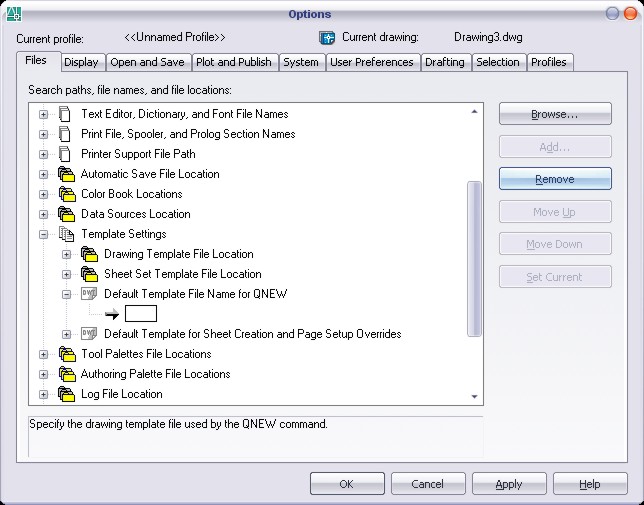
PODESAVANJE STARTOVANJA OVOG File-a PRI SVAKOM OTVARANJU NOVOG CRTEZA (*.dwg)
U AutoCad Meniju otvorite:Tools>Options>Template setings>Default Tempalte File Name for QNEW
Otvori ce se prozor kao na donjoj slici.
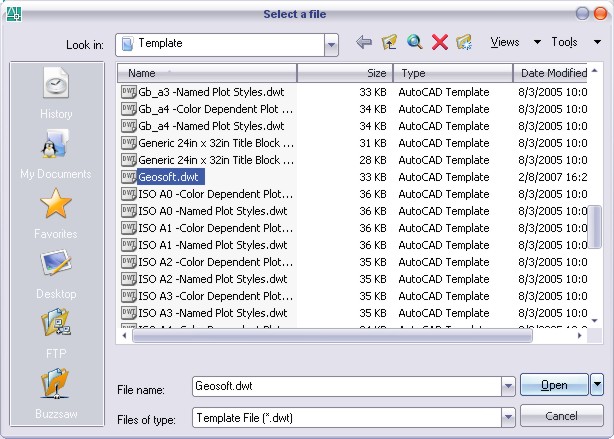
Sad se opet prikazao prozor Options u kome treba kliknuti na dugme odnostno taster "Apply:, pa potvrditi sa "OK"
Kada otvorite novi AutoCad crtez (*.dwg), AutoCAD ce Vas pitati gde se nalazi file linije.shx Ovaj file se nalazi u instalacionom folderu Geosoft-a (..\Geosoft), gde treba otici i odabrati file linije.shx koji ce u Radnom okruzenju postaviti geodetske linije po pravilima novog topografskog kljuca za linijske objekte.
Ako file linije.shx iz instalaciononog foldera Geosoft-a (..\Geosoft) iskopirate u folder
C:\Documents and Settings\rboban\Application Data\Autodesk\AutoCAD 2006\R16.0\enu\Support
OVA PORUKA VAM SE NECE VISE POJAVLJIVATI !!!
Sada pri svakom otvaranju novog AutoCAD crteza (*.dwg) imate postavljene sve parametre (Layer-e, Styles, Geodetske linije kao i razmere dimenzionisanja...) za crtanje u GeoSoft-u.
Preuzmite file-ove
Podesavanja
Podesavanje Windows-a i AutoCad-a
www.GeoSoft.co.rs
NASLOV | PODESAVANJA | INSTALACIJA | REGISTRACIJA | MOGUCNOSTI | DOWNLOAD | UPUTSTVA | REFERENCE O AUTORU